كيفية استخدام Focus Assist على Windows 11
مايكروسوفت نظام التشغيل Windows 11 بطل / / April 22, 2022

آخر تحديث في

يمكن أن تتسبب إشعارات التطبيق في تشتيت انتباهك أثناء انشغالك بالعمل أو ممارسة الألعاب. إذا كنت تستخدم Windows 11 ، فاستخدم Focus Assist لإخفائها مؤقتًا.
المشتتات موجودة في كل مكان - إنها عدو الإنتاجية. إذا كنت تعمل ، فقد يكون إغراقك بإشعارات التطبيقات على Windows 11 أمرًا مزعجًا.
الأمر نفسه ينطبق إذا كنت تستمتع وتلعب الألعاب. من حين لآخر ، من الأفضل إخفاء الإشعارات عن العرض ، حتى لو كانت مؤقتة فقط. طريقة جيدة للقيام بذلك على Windows 11 هي استخدام مساعد التركيز. ستحظر هذه الميزة جميع الإشعارات أثناء انشغالك حتى تكون مستعدًا لرؤيتها مرة أخرى.
إذا كنت تريد استخدام Focus Assist على Windows 11 ، فإليك ما عليك القيام به.
كيفية تمكين Focus Assist على Windows 11
يؤدي تمكين ميزة Focus Assist إلى تعطيل الإشعارات حتى تنجز المهام.
لتمكين أو تعطيل Focus Assist على Windows 11:
- افتح ال قائمة البدأ و اضغط إعدادات.
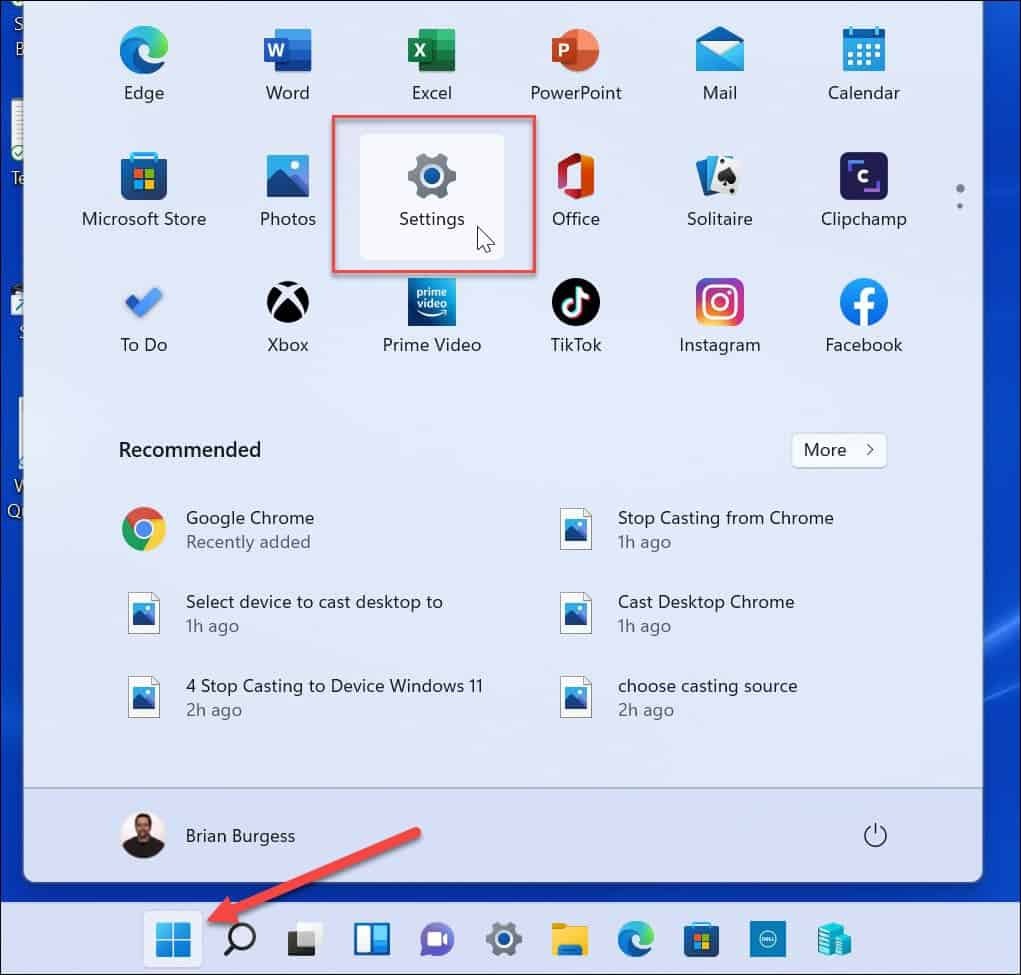
- انقر نظام على اليسار وحدد ملف مساعدة التركيز الخيار على اليمين.
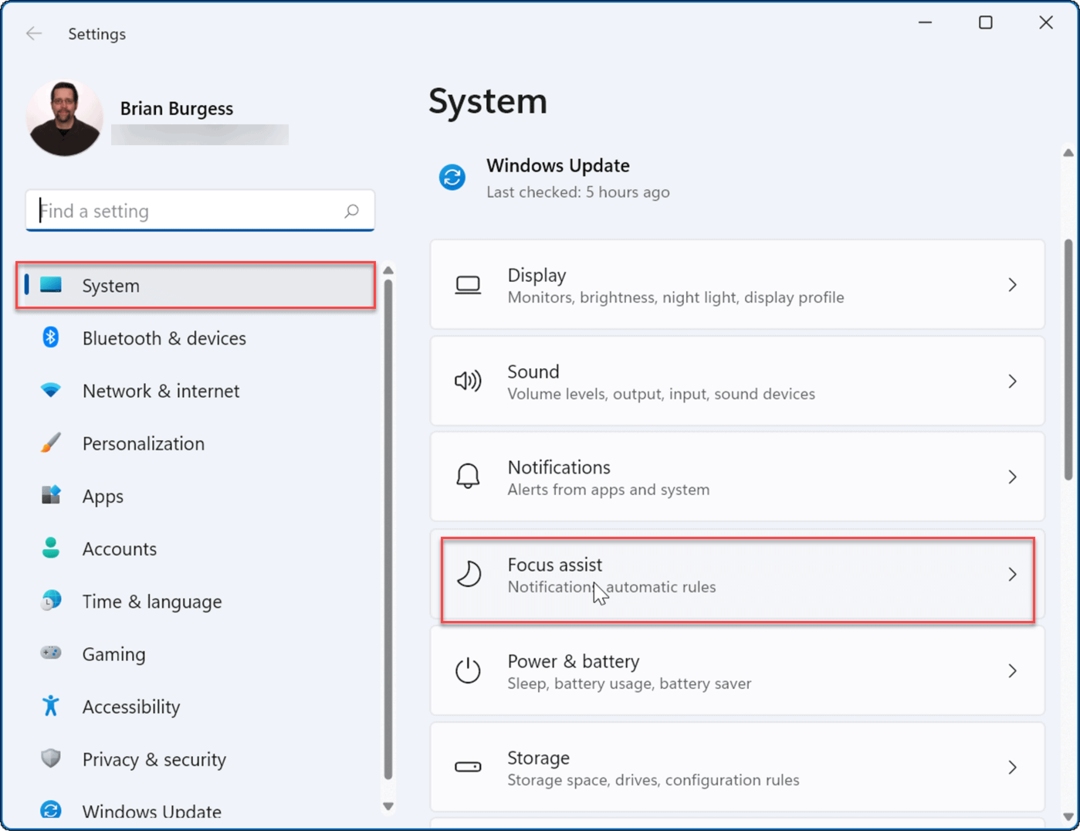
- التوسع في مساعدة التركيز قسم وتمكين أحد الأوضاع. اختر بين عن, أفضلية، و التنبيه فقط.
- عن: تم تعطيل ميزة مساعدة التركيز ، وستتلقى جميع الإشعارات من التطبيقات.
- الأولوية فقط: يسمح فقط بعرض الإخطارات التي قمت بتكوينها.
- التنبيه فقط: يخفي جميع إشعارات التطبيق عند تشغيل مساعدة التركيز ؛ سيعرض الإنذارات فقط.
- اختياريا ، يمكنك التحقق من اعرض ملخصًا لما فاتني عندما كانت مساعدة التركيز قيد التشغيل خيار لرؤية إشعارات التطبيق التي فاتتك عند تعطيل وضع Focus Assist.
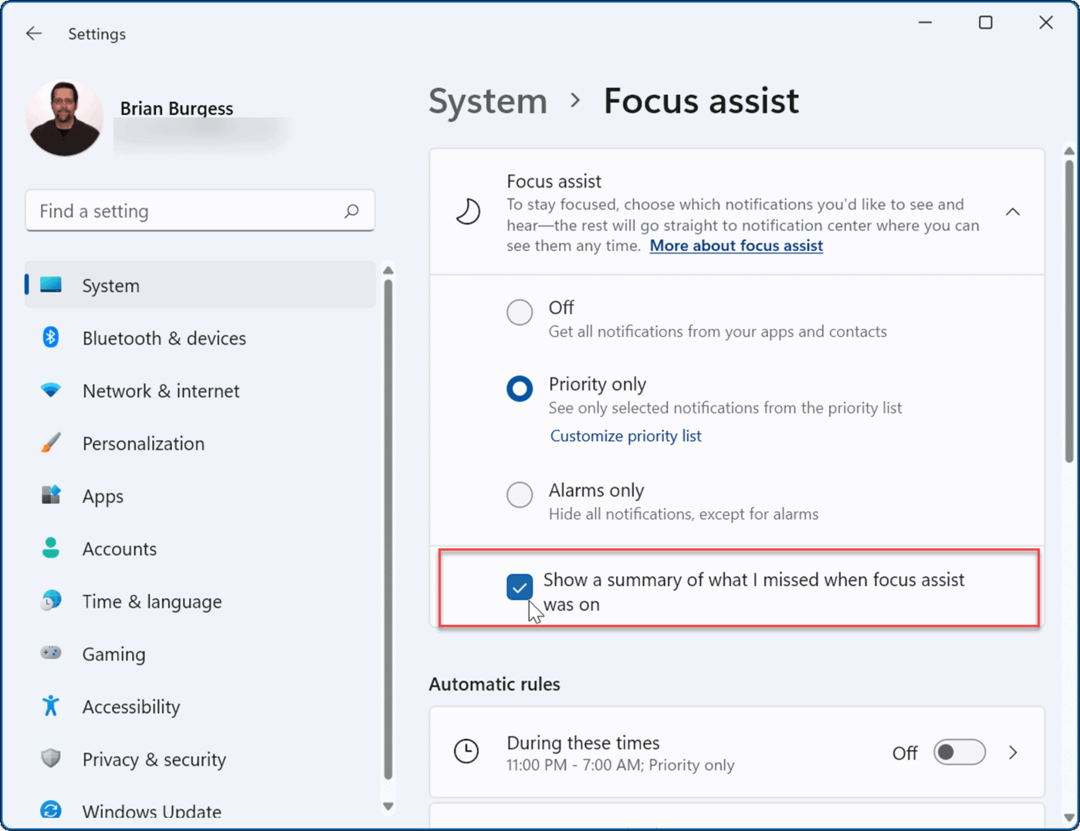
- مخرج إعدادات—مساعدة التركيز نشط الآن.
كيفية تكوين Focus Assist على Windows 11
إذا قمت بتمكين Focus Assist مع الأولوية فقط الوضع ، ستتمكن من اختيار التطبيقات التي يمكنها تنبيهك والتطبيقات التي لا يمكنها ذلك. سيسمح لك هذا بإخفاء التطبيقات غير المهمة مع استمرار تلقي الإشعارات للتطبيقات المهمة.
لتكوين Focus Assist بهذه الطريقة ، استخدم الخطوات التالية:
- يفتح يبدأ واختر إعدادات.
- في إعدادات، صحافة النظام> مساعدة التركيز واختر الأولوية فقط.
- انقر على تخصيص الأولويةقائمة الخيار تحتها.

- تحت أفضلية القائمة ، وحدد المكالمات والنصوص والتذكيرات التي تريد رؤيتها أثناء العمل أو اللعب.
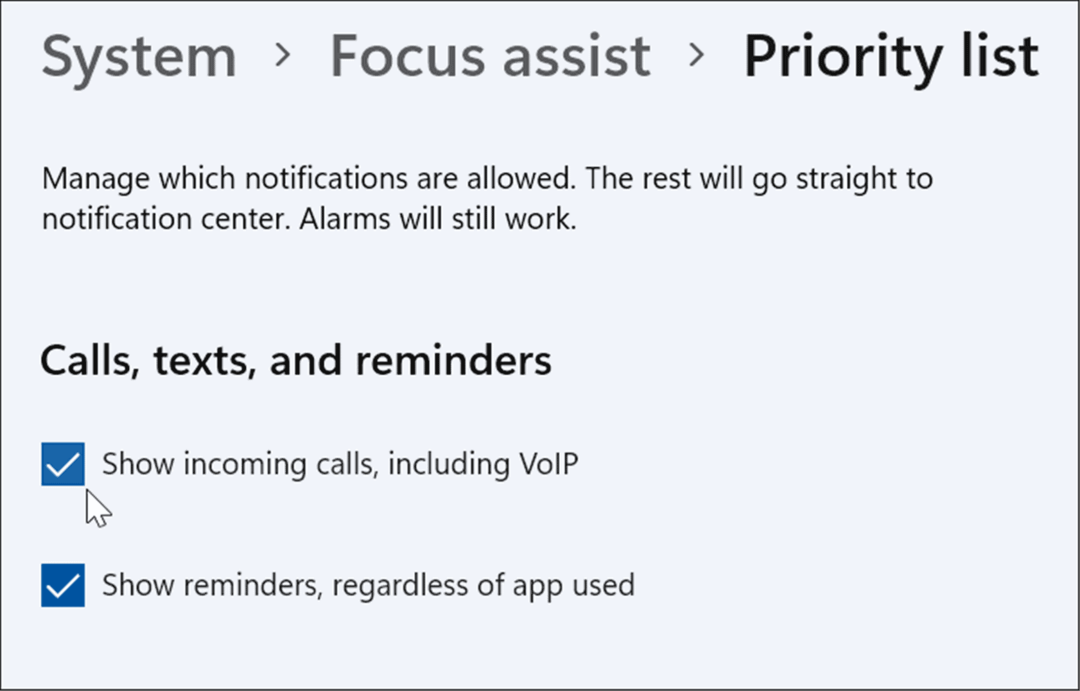
- تحت الناس ، حدد أي جهات اتصال تريد أن ترى إشعارات منها.
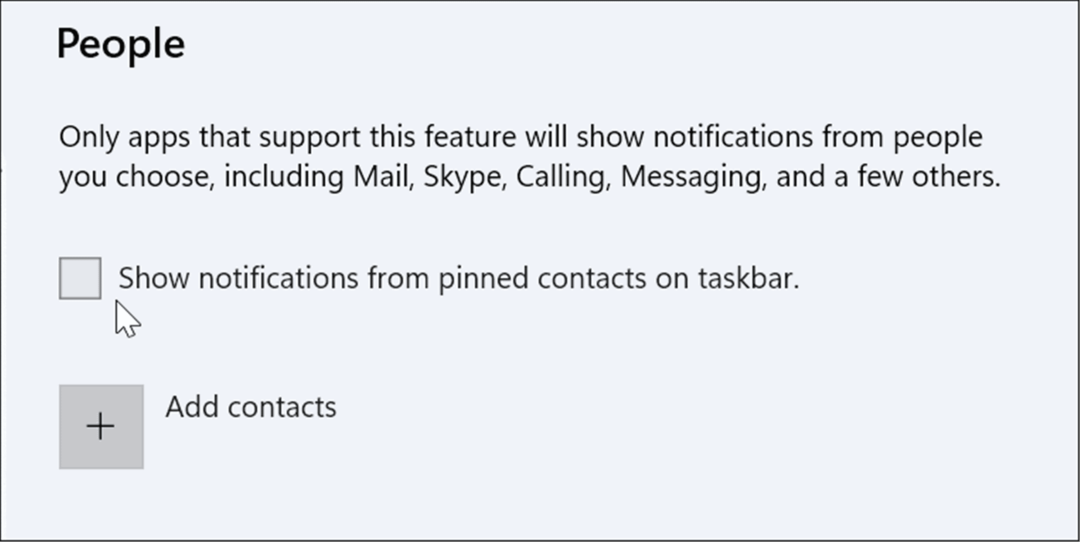
- إذا كنت تريد إضافة أحد التطبيقات ، فانقر فوق إضافة زر التطبيق وحدد التطبيق الذي ترغب في تلقي إشعارات منه عند تمكين Focus Assist.
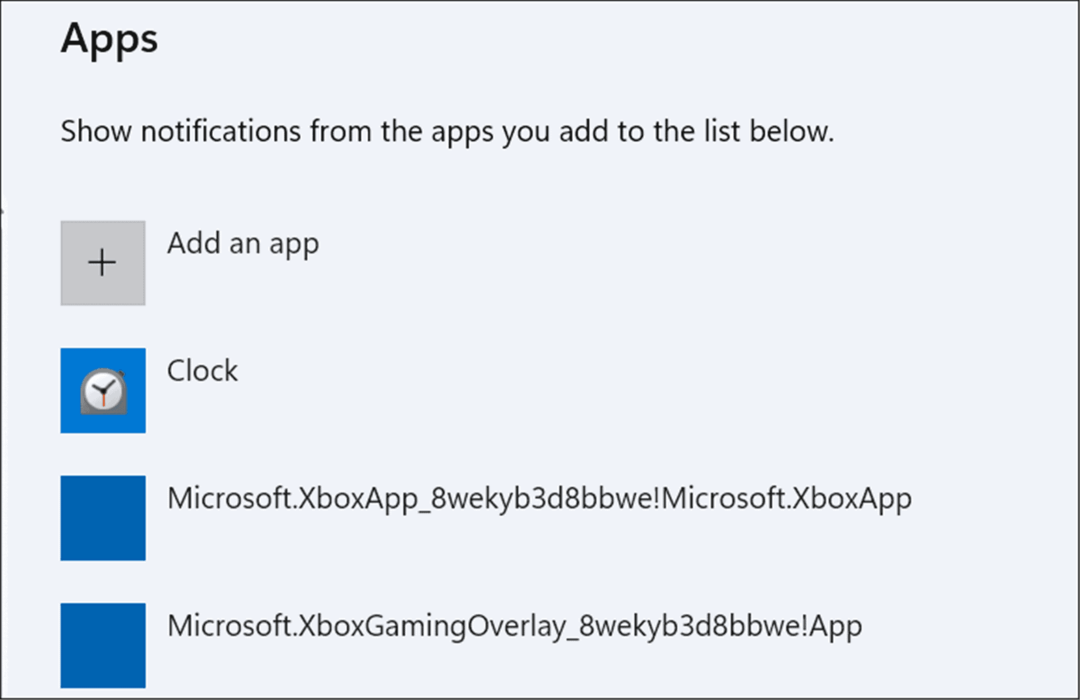
كيفية إدارة القواعد التلقائية لمساعدة التركيز
بدلاً من تمكين وضع التركيز يدويًا ، يمكنك الإعداد القواعد التلقائية للقيام بذلك من أجلك. سيؤدي هذا إلى تشغيل الوضع في أوقات معينة من اليوم أو أثناء أداء مهام معينة ، مثل ممارسة الألعاب.
لتغيير قواعد Focus Assist التلقائية:
- يفتح يبدأ > إعدادات.
- في إعدادات، صحافة النظام> مساعدة التركيز وانتقل لأسفل إلى ملف القواعد التلقائية الجزء.
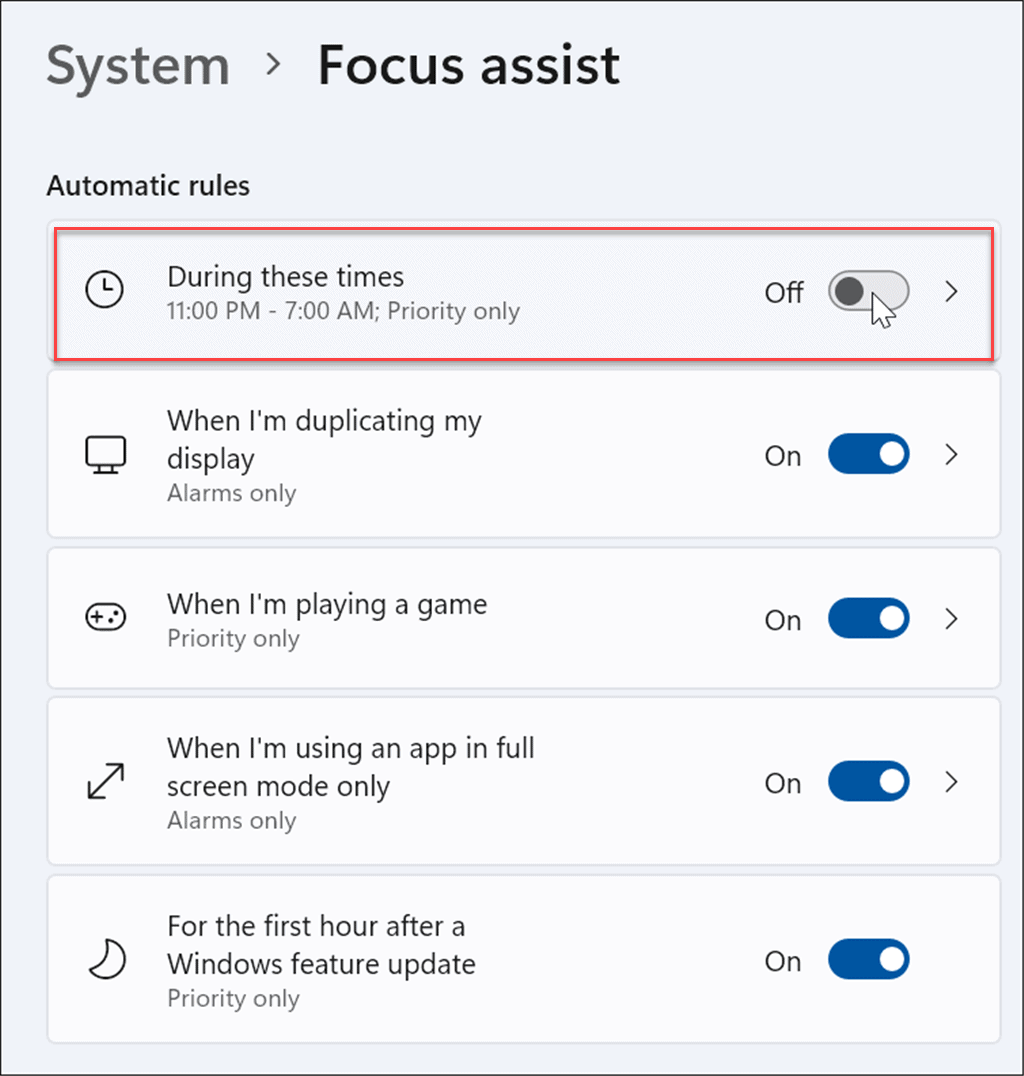
- قم بتشغيل القواعد التي تريدها عند استخدام ملف مساعدة التركيز الميزة عن طريق الضغط على المنزلق بجانب الخيار.
- قم بتشغيل خلال هذه الأوقات اختيار.
- انقر فوقه مرة أخرى ، ويمكنك تعيين أوقات البدء والانتهاء لمساعدة التركيز. اختياريا ، يمكنك تشغيل إظهار إعلام في مركز الإجراءات عند تشغيل مساعدة التركيز تلقائيًا.
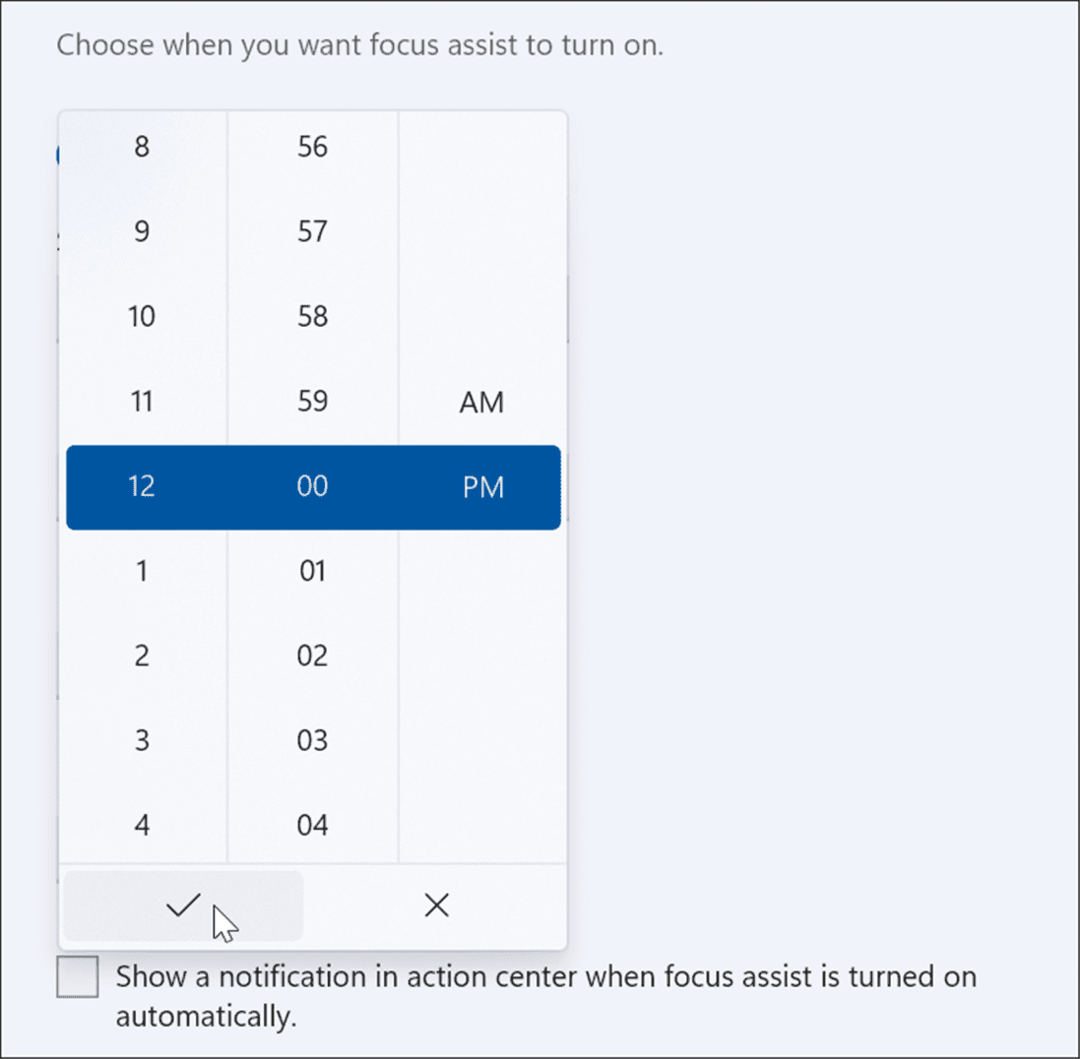
- بعد ذلك ، قم بتشغيل أو إيقاف تشغيل ميزات Focus Assist الأخرى. على سبيل المثال ، يمكنك الحصول على تنبيهات فقط عند تكرار العرض ، فقط الرسائل ذات الأولوية أثناء تشغيل ملف أو الرسائل ذات الأولوية في الساعة الأولى بعد تحديث الميزة — إعادة تشغيل النظام الخاص بك لإنهاء التثبت.
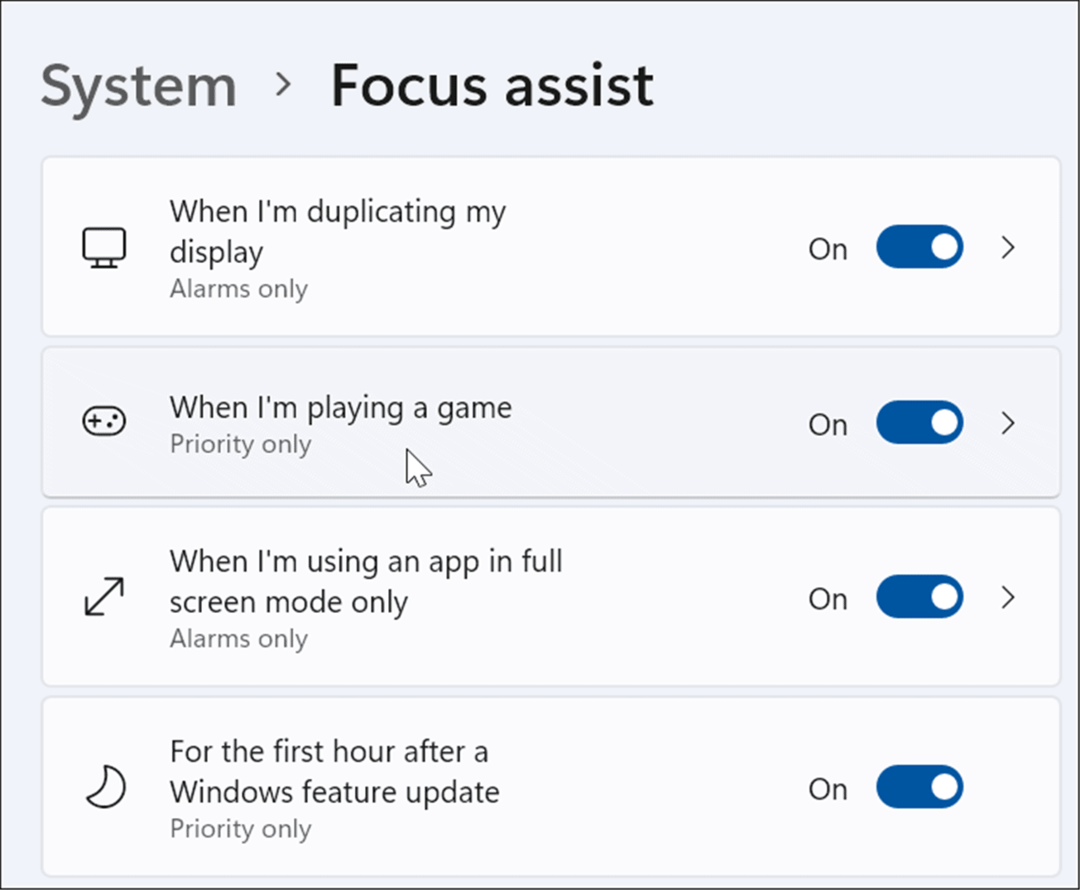
تخصيص ميزات Windows 11
يعد تمكين Focus Assist على Windows 11 طريقة رائعة لإخفاء الإخطارات غير المرغوب فيها التي قد تتلقاها ، مما يقلل من عوامل التشتيت أثناء انشغالك بمهام أخرى. سواء كنت تعمل في مشروع كبير أو تلعب لعبة أو تشاهد فيلمًا ، فإن Focus Assist تجعل التجربة أكثر إمتاعًا. إذا لم تكن تستخدم Windows 11 حتى الآن ، فلا داعي للقلق - فأنت أيضًا استخدم Focus Assist على نظام التشغيل Windows 10.
لا تعد ميزة Focus Assist هي الميزة الوحيدة التي تستحق استخدامها على Windows 11. على سبيل المثال ، يمكنك أيضًا إدارة أصوات النظام الخاص بك أو ضع صورك كشاشة توقف.
كيفية البحث عن مفتاح منتج Windows 11 الخاص بك
إذا كنت بحاجة إلى نقل مفتاح منتج Windows 11 الخاص بك أو كنت بحاجة إليه فقط لإجراء تثبيت نظيف لنظام التشغيل ، ...
كيفية مسح Google Chrome Cache وملفات تعريف الارتباط وسجل التصفح
يقوم Chrome بعمل ممتاز في تخزين محفوظات الاستعراض وذاكرة التخزين المؤقت وملفات تعريف الارتباط لتحسين أداء متصفحك عبر الإنترنت. كيف ...
مطابقة الأسعار في المتجر: كيفية الحصول على الأسعار عبر الإنترنت أثناء التسوق في المتجر
لا يعني الشراء من المتجر أن عليك دفع أسعار أعلى. بفضل ضمانات مطابقة الأسعار ، يمكنك الحصول على خصومات عبر الإنترنت أثناء التسوق في ...
كيفية إهداء اشتراك Disney Plus ببطاقة هدايا رقمية
إذا كنت تستمتع بـ Disney Plus وترغب في مشاركتها مع الآخرين ، فإليك كيفية شراء اشتراك Disney + Gift مقابل ...
